Тастатура чини наш рад много лакшим тако што нуди неке пречице за постизање гломазног задатка. Зар не осећате исто? Вероватно да! Слично, постоје Функцијски тастери на горњој страни тастатуре која вам омогућава да обавите бројне задатке за кратко време. Али замислите да тастатуре долазе без функцијских тастера? И, шта ако се деси као заиста? Па, ако се ово заиста догоди, онда постаје застрашујући задатак обављање задатака укључујући освежавање странице, утишавање звука, подешавање подешавања осветљености и још много тога. Зато што без тастера Фн морате да следите одређени скуп корака да бисте извршили задатке.
Међутим, уопште није могуће да тастатуре долазе без Фн тастера. Дакле, опусти се! Али, да, постоји још једна ситуација која се сигурно јавља и реагује на исти начин у којој осећате да Фн тастери заправо не постоје. И који је када Функцијски тастери не раде као некада. У том случају, можете се заглавити у проблему.
Па, ако и ви имате исти проблем, онда не брините јер од сада овај проблем неће остати исти. Зато што смо смислили методе да решимо проблем прилично лако. Али пре него што наставимо, желимо да пронађемо кривце који ометају
ефикасан рад Фн тастера. Дакле, у наставку су разлози због којих Фн тастери не раде.Зашто функцијски (Фн) тастери не раде у оперативном систему Виндовс 10?
Међутим, у наставку су наведени значајни проблеми који спречавају Фн тастере да раде тачно. Погледајте их!
- Тастатура и драјвери система су застарели, оштећени или недостају.
- Можда сте укључили тастере за филтер.
- Грешка у софтверу тастатуре.
- Друге хардверске грешке.
Дакле, ради се о преступницима због којих Фн тастери не раде тачно. Али, да бисмо решили проблем који функцијски тастери не раде, у наставку смо навели неке најлакше хакове. Погледај!
Једноставне и брзе поправке за решавање Функционални тастер који не ради на Виндовс 10
Ево брзих и лаких метода за поправљање функцијских тастера који не раде Виндовс, прочитајте цео текст!
Поправка 1: Дијагностицирајте хардверске грешке
Пре свега, кварови на хардверу су један од најважнијих осумњичених због којих је функцијски тастери престају да раде. Дакле, морате да покренете алатку за решавање проблема само да бисте решили проблем. Ако нисте свесни како то да урадите, прођите кроз доле наведене кораке да примените овај метод.
Корак 1:- Притисните тастере Виндовс и И истовремено да бисте покренули подешавања.
Корак 2:- Када се апликација Подешавања покрене, кликните на опцију Ажурирање и безбедност.

Корак 3: - Након тога кликните на опцију Решавање проблема која се налази на левој страни прозора.
Корак 4: - Затим, из опција на екрану, изаберите Хардвер и уређаји.
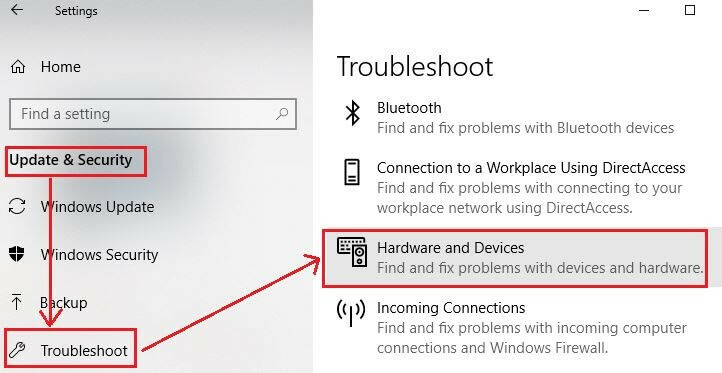
Корак 5: - На крају, да бисте дијагностиковали проблеме са хардвером, кликните на опцију Покрени опцију за решавање проблема.
Тако можете лако да покренете алатку за решавање проблема да бисте дијагностиковали хардверске грешке. Затим поново покрените рачунар да бисте проверили да ли је проблем решен или не.
Прочитајте такође: Поправите тастатуру на лаптопу која не ради на Виндовс 10
Исправка 2: Искључите тастере за филтере
Понекад, филтерски тастери могу бити разлог за неодговарајући рад функцијских тастера. Тастери за филтер блокирају изговорене притиске тастера, што узрокује да Фн тастер не ради. Дакле, тамо морате да искључите тастере за филтер само да бисте обезбеди ефикасан рад функцијских тастера. Пратите доле наведене кораке да бисте применили овај метод!
Корак 1:- Откуцајте Цонтрол Панел у пољу за претрагу вашег прозора и изаберите одговарајуће подударање.

Корак 2:- Након тога кликните на опцију Лакоћа приступа.

Корак 3: - Затим кликните на Промени како тастатура ради да бисте наставили даље.
Корак 4: - Сада скините ознаку са опције Укључи тастере за филтере у искачућем прозору.

Корак 5: - На крају кликните на опцију Примени и Ок.
Поново покрените систем, било да се уверите да функцијски тастери раде или не. Ипак, ако проблем остане исти, укључите следеће методе.
Опширније: Поправите нестанак курсора миша у оперативном систему Виндовс 10
Исправка 3: Деинсталирајте управљачке програме пречице
Након примене горе наведених метода, ипак, Функцијски тастери оперативног система Виндовс 10 не раде. Затим, ево и једног начина да решите исти проблем, а то је деинсталирање управљачког програма пречице. Ево свега што треба да урадите!
Корак 1:- Отворите Управљач уређајима.
Корак 2:- Крећите се преко пречице, а затим кликните десним тастером миша на њу.
Корак 3: - Након тога, са листе која се појави изаберите опцију Деинсталирај уређај и кликните на њу.
Корак 4: - Потврдите деинсталацију и сачекајте док се поступак деинсталације не изврши.
Када се управљачки програм деинсталира, покушајте поново да покренете систем да бисте проверили да ли функцијски тастери сада раде или не.
Исправка 4: Надоградите драјвере тастатуре
Не само драјвери за тастатуру, већ морате да се уверите у то сваки софтверски драјвер се увек ажурира. Пошто су оригинални и најновији драјвери од највеће важности за несметано функционисање система. Када је у питању ажурирање управљачких програма, имамо два приступа за обављање задатка било ручно или аутоматски. Коришћење ручног приступа је прилично изазовно и захтева одговарајућу количину техничког знања. будући да, ажурирање застарелих драјвера путем аутоматског приступа је прилично једноставно и брзо. Оно што вам треба је само да инсталирате идеалан алат за ажурирање драјвера. Срећом, Бит Дривер Упдатер је онај који одговара рачуну.
Прочитајте такође: Најбољи софтвер за ажурирање драјвера за Виндовс
Ажурирајте драјвере тастатуре преко Бит Дривер Упдатер-а
Бит Дривер Упдатер је потпуно аутоматски алат који одржава ваш систем хидратизованим дугим еонима. У ствари, није потребна ручна подршка за одржавање конзистентности вашег система. Ажурирање драјвера је питање у неколико корака помоћу Бит Дривер Упдатер-а. Ево како да то урадите!
Корак 1:- Инсталирајте и покрените Бит Дривер Упдатер.
Корак 2:- Сада, прођите своје време док се процес аутоматског скенирања не заврши.

Корак 3: - Када се изврши процес аутоматског скенирања, он показује листу драјвера, испитује листу у потпуности.
Корак 4: - Након тога, изаберите управљачке програме и кликните на опцију Ажурирај одмах да бисте добили најновије ажурирање.
То је то, шта треба да пратите ажурирајте драјвере тастатуре помоћу Бит Дривер Упдатер-а на курсу за решавање проблема са тастером Фн који не ради. Притисните везу за преузимање испод да бисте инсталирали невероватан Бит Дривер Упдатер.

Функцијски тастери не раде на Виндовс 10 – [решено]
Време је да завршите листу метода помоћу којих можете да решите проблем да функцијски тастер не ради. Кроз овај пост смо представили листу неких најзгоднијих метода које вам помажу да исправите грешку у вези са функцијским кључем.
Очекује се да сте сада упознати са тим како да поправите функцијске тастере који не раде на Виндовс 10. Ипак, ако мислите да постоји нешто што смо пропустили да наведемо, љубазно нас обавестите тако што ћете оставити коментар у пољу испод.
Оно што је важно, не заборавите да се претплатите на наш билтен да бисте били информисани о свакој активности у области технологије. То је све за садашњост.